Как удалить чат в телеграмме на телефоне
Из статьи Вы узнаете, как удалить чат в Телеграм на компьютере и на мобильных устройствах, в том числе секретный. Мы также поделимся, можно ли восстановить удалённый чат.
Сервисы продвижения в Телеграм:
DoctorSMM - Живые подписчики на канал
Prtut - Подписчики по таргетингу разных стран
Avi1 - Комплекс продвижения в Телеграм
MartiniSMM - Продвижение в 10 соцсетях
Содержание:
Как в Telegram удалить чат на ПК, в том числе секретный
Telegram – это площадка, предназначенная в первую очередь для общения между пользователями. Люди формируют группы для коллективной коммуникации и секретные чаты для конфиденциальной беседы. Но приходит время, когда созданные диалоги больше не требуются. В этой статье мы расскажем, как удалить чат в Телеграмм, чтобы он не занимал место в диалоговом окне.
Вы сможете убрать ненужные группы в мессенджере, используя компьютер, всего за 5 шагов:
Найдите в списке групп чат, который хотите удалить;
Щёлкните по строке с нужным диалогом;
В правом верхнем углу экрана нажмите на три точки;
Выберите пункт «Покинуть группу» и подтвердите действие. Чат автоматически исчезнет из Вашего списка диалогов.

Вы всегда сможете вернуться в удалённый паблик и добавить группу заново, если она публичная. Закрытые сообщества требуют подтверждения на вступление со стороны администрации.
Удалить секретный чат в приложении Telegram на компьютере Вы не сможете. И на то есть несколько объективных причин:
В версиях для ПК вообще нет функции «Секретный чат». Создать его можно только, используя мессенджер через Blue Stacks. Удалять беседу соответственно тоже придётся посредством данной программы;
Если Вы создавали конфиденциальную группу в приложении на телефоне или планшете, то в программе на компьютере она не будет отображаться. Это одна из особенностей секретных чатов: диалоги доступны только на том устройстве, на котором создавались.
Поэтому, если Вам нужно удалить секретный чат, делайте это на том девайсе, который Вы использовали при его создании. Следует также отметить, что при выходе из аккаунта он автоматически сам удаляется. Когда Вы зайдёте в учётную запись, ранее созданных секретных чатов там больше не будет.
Итак, в первой части статьи мы раскрыли секреты ликвидации диалогов на компьютере в Telegram. Удалить чат можно быстро в несколько кликов. А чтобы убрать секретную беседу, придётся использовать телефон, с которого она создавалась.
Инструкция для телефонов: как удалить чат в Телеграм
Вы уже знаете, как самостоятельно убрать ненужный чат в Telegram на компьютере. Кстати, если Вы хотите удалить мессенджер с ПК, то в одной из наших статей найдёте подробную инструкцию. А в этой мы расскажем, как удалить чат в Телеграм, используя мобильное приложение на телефоне.
План действий на гаджетах с разной операционной системой во многом схож, но нами будут рассмотрены оба варианта.
Итак, удаляем беседу в мессенджере, используя айфон:
Выберите меню «Чаты», оно располагается на нижней панели;
В списке с группами найдите тот, который хотите удалить;
Нажмите на него и войдите в чат;
Коснитесь его названия в верхней панели;
В дополнительном окне выберите пункт «Подробнее»;
Пролистайте вниз до самого конца и нажмите «Покинуть группу».
Есть ещё один способ удалить чат на телефонах с IOS системой:
Откройте пункт «Чаты»;
Коснитесь кнопки «Изменить» в левом верхнем углу;
Поставьте галочку рядом с группой, которую хотите убрать. Кстати, Вы можете таким образом удалить сразу несколько бесед;
Нажмите на кнопку удаления в правом нижнем углу телефона.
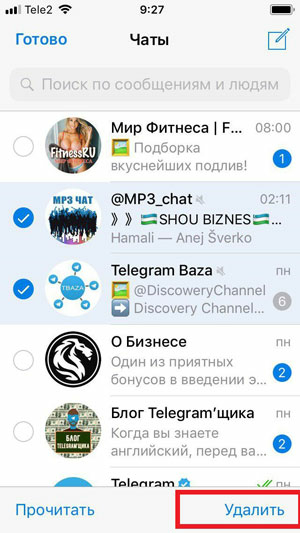
Пользователи мобильных с системой Андроид смогут так же быстро убрать любой чат в Telegram:
В диалоговом меню найдите чат, который надо удалить;
Коснитесь его названия сверху и нажмите на три точки в правой части телефона;
На следующей странице выберите строку «Покинуть группу»;
После того, как Вы подтвердите данное действие, сообщество будет удалено.
Второй и более быстрый способ ликвидации беседы в Telegram на Андроид:
В меню с чатами нажмите на нужный и удерживайте до тех пор, пока не появится новое окно;
В этом дополнительном меню найдите нужную строчку с удалением и коснитесь её.
Мы разобрались, как убрать групповой чат на телефоне. Причём не имеет значения, кто его создавал, Вы или посторонний человек. Если хотите самостоятельно создать свой чат, то сможете это сделать без труда.
Переходим к вопросу, как удалить секретный чат в Телеграмм на мобильном устройстве.
Конфиденциальная беседа на айфоне убирается вручную только одним способом:
Откройте меню с чатами на нижней панели;
Коснитесь нужного чата;
Нажмите «Удалить» внизу экрана.
Либо, Вы можете выйти из аккаунта и зайти в него снова. После выхода, секретный чат автоматически удаляется в Вашем профиле.
На андроид, чтобы убрать диалог, нужно открыть данную беседу, нажать на многоточие и выбрать необходимый параметр. Второй способ, как во втором варианте с айфоном, заключается в том, что нужно выйти из профиля. После этого чат будет удалён.
Вы заметили, что нет ничего проще, чем убрать любые группы на Вашем телефоне. Далее мы поделимся, можно ли восстановить удалённые беседы.
Как восстановить чат в Телеграмм – спасительные лайфхаки
Вы уже знаете, как удалить чат, в том числе секретный, на компьютере и мобильном телефоне. Когда так легко это сделать, очень просто совершить непоправимое, не обдумав ситуацию. В третьей части статьи мы поделимся, как восстановить удаленный чат в Телеграмм.
Если Вы удалили группу, созданную другим пользователем, то сможете без труда заново подписаться на неё. Публичные чаты доступны в поисковике. Введите название нужного сообщества, начиная с символа «@» и вступите в него.
Если чат закрытый, тогда Вы можете попросить администратора или кого-то из участников сообщества добавить Вас в беседу.
Вы не сможете вернуться самостоятельно в группу, созданную Вами же. Мессенджер предупреждает об этом, когда пользователь удаляет чат.
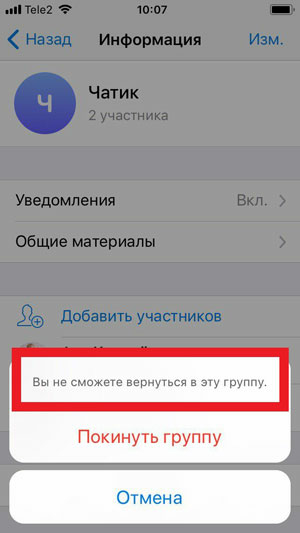
После удаления, выставляется таймер внизу экрана. Пока идёт отсчет времени, Вы можете передумать и отменить действие.
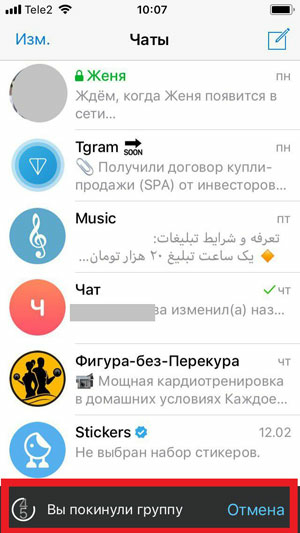
В противном случае вернуться в группу Вы уже не сможете.
Мы не рекомендуем искать в интернете какие-либо программы по восстановлению переписок и данных. Их не существует. Если Вы что-то найдёте, то это элементарно развод на деньги или «привет от хакеров». Единственное, чего Вы добьётесь, это впустую потратите средства или занесёте вирус на Ваш компьютер или телефон.
Многие пользователи, удалившие однажды группу, мечтают получить ответ на вопрос: как восстановить чат в Телеграмме. Но вернуть удалённую переписку Вы не сможете, потому что восстанавливать там просто нечего. При удалении пользователем любых данных в Telegram, они убираются с серверов и нигде не хранятся.
Более того, мессенджер с недавних пор даёт шанс передумать и отменить удаление, благодаря функции таймера. Раньше такой возможности не было.
Поэтому пользуйтесь золотым правилом: «Десять раз отмерь, один раз отрежь». Прежде чем уничтожать любую информацию, подумайте, действительно ли это нужно. В конце концов сделайте скриншоты и сохраните необходимые файлы перед удалением, чтобы потом не кусать локти.
Убираем диалог в Телеграмм
Если вы больше не хотите видеть переписку на главном экране, можно от нее избавиться! Данные исчезнут навсегда, так как на серверах разработчика они не хранятся. Сначала поговорим о том, как удалить чат в Телеграм на телефоне.
На Андроиде
- Войдите в мессенджер;
- Найдите ненужную беседу;
- Откройте ее и кликните на три точки в верхнем правом углу;

- В появившемся меню ищите пункт, отмеченный корзинкой ;

- Подтвердите удаление нажатием соответствующей кнопки.

- Откройте раздел с чатами;
- Задержите палец на ненужном диалоге;
- На верхней панели появится иконка корзины – нажмите на нее, затем подтвердите действие.

С первой операционной системой разобрались, – следуем дальше, пора поговорить о том, как быть владельцам «Яблока».
А что делать, если пропали чаты в телеграмме, которые нужны? Ответ есть в другой статье.
На Айфоне
- Войдите в мессенджер;
- Найдите неинтересный более диалог;
- Сделайте свайп по экрану влево до появления красной кнопки;

- Нажмите и выразите свое согласие с удалением.

На компьютере
Все максимально просто! Что же делать тем, кто предпочитает пользоваться десктопом?
- Откройте программу на компьютере;
- Выберите чат с левой стороны экрана и откройте его;
- Нажмите на три точки в верхнем правом углу и выберите пункт «Удаление»;
- Подтвердите серьезность своих намерений.

Поздравляем, вы смогли удалить чат из Телеграмма! Сразу отвечаем на вопрос – посмотреть и восстановить удаленные диалоги не получится, мессенджер не хранит личные данные на серверах. Переписка лежит исключительно у пользователей, поэтому она удаляется безвозвратно.
Стираем историю
- На главном экране найдите ненужный диалог;
- Тапните и подержите палец;
- На верхней панели появятся три точки;


- Откройте ненужную беседу;
- Нажмите на три точечки на верхней панели справа;


На Айфоне дополнительной опции нет, вы можете просто удалить чат.
Для десктопной версии Телеграмм нужен такой алгоритм:
- Откройте программу и перейдите к беседе слева;
- Найдите три точки в верхнем углу справа;
- В появившемся контекстном меню жмите на пункт «Очистить историю» ;

Убираем собеседника
Расскажем кое-что важное. Если вы решите убрать приложение Телеграмм, не переживайте за сохранность данных – вся информация и переписки останутся внутри аккаунта. А вот если удалите личный профиль (номер телефона), рассчитывать на восстановление не придется!
Захотели удалить человека из чата в Телеграмме? Это можно сделать, если в переписке состоит более двух людей!

- Задержите палец на ненужном человечке;
- Выберите соответствующий пункт.

- Откройте группу;
- Нажмите на название и выберите пункт «Подробнее» ;


- Нажмите на красный кружок напротив собеседника.

Если захотите удалиться из чата в Телеграмме, кликните по кнопке «Покинуть группу».
- Откройте групповой диалог;
- Жмите на три точки справа наверху;
- Выберите пункт «Управление группой» ;


- Напротив каждого человека будет кнопка удаления.

Мы подробно рассказали о том, как выйти из чата Телеграмм и удалить его, стереть историю переписки и избавиться от ненужного собеседника. Надеемся, больше вопросов нет – теперь вы сможете самостоятельно управлять беседами в мессенджере!

Рано или поздно наступает момент, когда перед пользователем встаёт вопрос о том, как удалить чат в Телеграмме. Для того чтобы это сделать, потребуется совсем немного времени: пара движений пальцем и — готово, чат удалён. Но именно в этот момент большинство пользователей совершают одну очень серьёзную ошибку. Рассказываем о том, как бесследно уничтожить переписку, а также о том, что иногда уместнее скрыть чат, а не удалять его.
Скрыть или удалить: в чем разница и что выбрать
Удаление – самый радикальный и действенный метод, который позволяет убрать все следы переписки с вашего телефона. Далее мы расскажем о том, по каким причинам чаще всего пользователи удаляют чаты, а пока хотим акцентировать ваше внимание на том, что после удаления переписки – вы не сможете её восстановить. Никак.
Топ причин для удаления чата в Телеграме
Перед тем как мы перейдём к практической части нашей статьи, хотим рассказать вам о забавном опросе, который мы провели среди наших коллег, друзей и знакомых. Благодаря этому опросу, мы узнали – по каким причинам чаще всего пользователи удаляют чаты.
- Ссора, скандал, конфликт
Примерно в 80 случаях из 100, причиной удаления чата становилась ссора или другая конфликтная ситуация, связанная с любимым человеком, другом или родственником. - Секретная информация.
Примерно 15% пользователей регулярно удаляют чаты, в которых хранится различного рода информация, не предназначенная для посторонних глаз и ушей. - Ошибка.
Около 4% опрошенных пользователей удаляли различные чаты не потому, что хотели этого, а в результате банальной ошибки, которую учёные называют «я куда-то нажала и все пропало».
Теперь, когда мы когда мы разобрались, что чат не всегда нужно удалять, а можно просто спрятать, настало время перейти к практической части. Мы расскажем, что и в какой последовательности нажимать на iPhone, Андроиде и настольном компьютере/ноутбуке.
Мы ежедневно переписываемся в мессенджере с разными людьми. Некоторые переписки временные (например, рабочие), а некоторые диалоги вы просматриваете каждый день (например, с друзьями). И для того, чтобы не потеряться в информации, нужно периодически ее чистить – ненужное удаляем, а нужное всегда пусть остается под рукой.
В этой статье я хочу подробно рассказать, как удалить чат в Телеграмм. Здесь мы разберемся с личными переписками и с группами. Если с личной перепиской все ясно, то про группы уточню, как можно удалить себя из чата, или как убрать из него другого пользователя.
Удаление чата с пользователем
Открывая Telegram, перед вами появляются все личные переписки. Так вот, если там много ненужного, или к диалогам вы возвращаться больше не намерены, можно от них избавиться.
На телефоне
Для того чтобы удалить чат на телефоне с Андроид, зайдите в него.
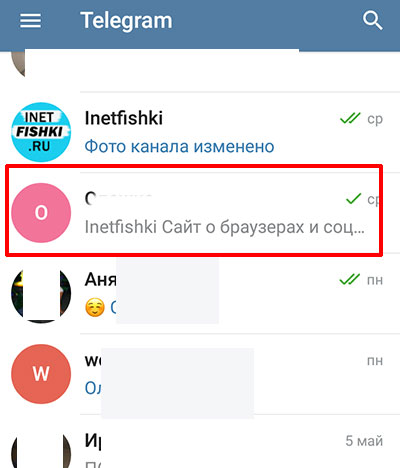
В правом верхнем углу будет кнопка в виде троеточия. Тапните по ней.

В дополнительном меню выберите пункт с мусорной корзиной.
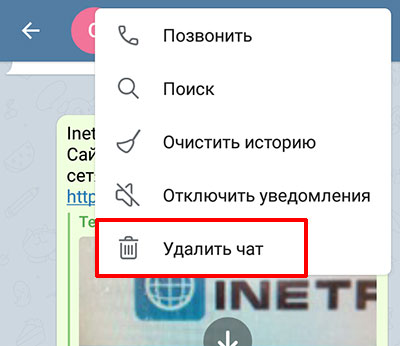
Если нужно удалить чат у себя и у собеседника, отметьте птичкой пункт «Также удалить для…». Подтвердите выполнение действия.
Если не отметите пункт, у вашего друга переписка останется. А вот вы к ней больше вернуться не сможете.
Также многих волнует вопрос: если удалить чат в Телеграмм, увидит ли собеседник? Если избавитесь от диалога только у себя, то он об этом даже не узнает. А вот поставив птичку, диалог пропадет и у пользователя. Никакого оповещения не придет и то, что беседа пропала, заметит только внимательный человек.
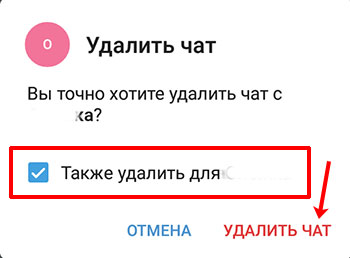
Есть еще один вариант, как удалить диалог в Телеграмм. В общем списке нужно задержать на нем палец, а когда он отметится галочкой, жмите по мусорной корзине вверху.
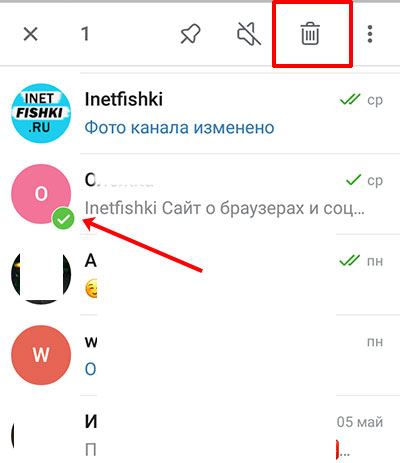
Такой вариант отлично подойдет тем, кто хочет сразу избавиться от нескольких бесед. Нужно будет пальцем выделить все ненужные, а затем удалить их.

Помимо обычного в Телеграмм можно создать еще и секретный чат. Его удаление ничем не отличается от описанных выше действий. Зайдите в него и нажмите по троеточию вверху.
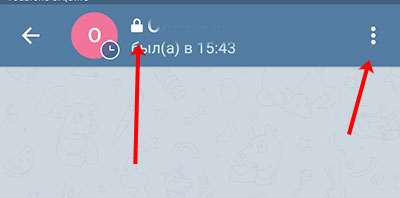
Затем выберите пункт с мусорничком.
В программе для Windows
Удалить весь чат можно и в десктопной версии мессенджера. Зайдите в программу и выберите нужный диалог. Затем нажмите по нему правой кнопкой мыши и выберите пункт, касающийся удаления.
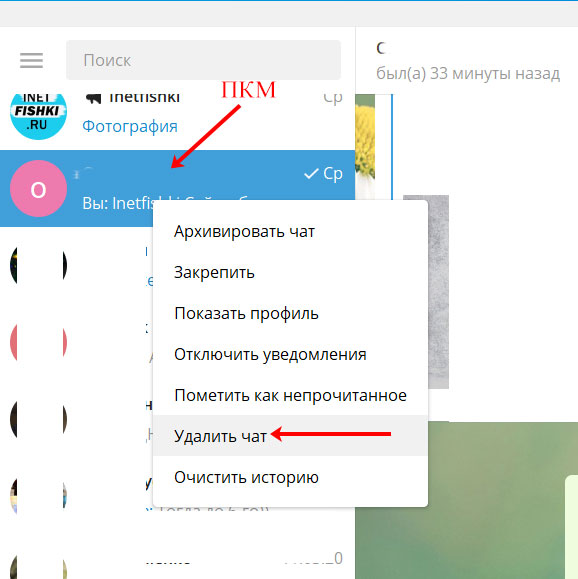
Второй вариант – это зайти в диалог, нажать на три точки и выбрать подходящий пункт.
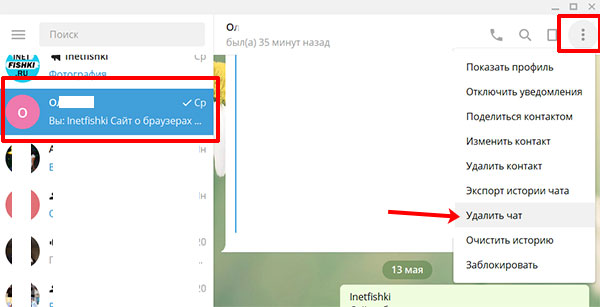
Есть и третий вариант удаления переписки. Слева в списке выберите ее, а потом вверху нажмите на имя пользователя. Откроется окно «Информация». Почти в самом низу будет пункт «Удалить чат», который нам и нужен.
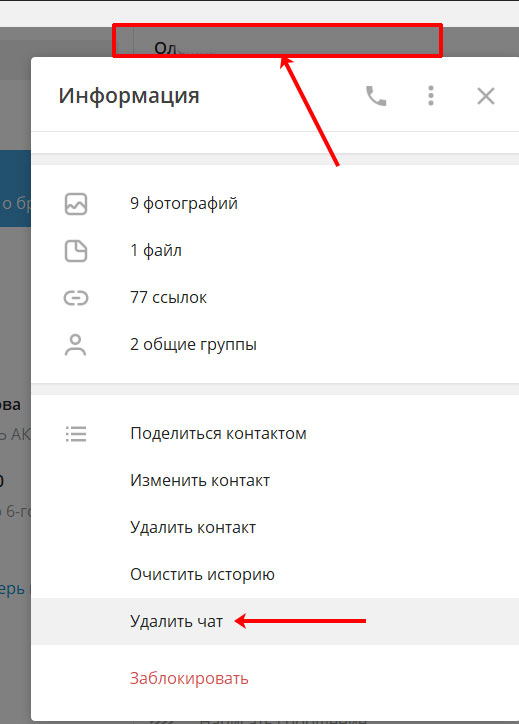
В веб-версии мессенджера
Если пользуетесь Telegram через браузер, то и там можно выполнить нужные нам действия. Выбирайте пользователя и жмите по его имени вверху.

Откроется окно с информацией о контакте, в котором нужно нажать «More».
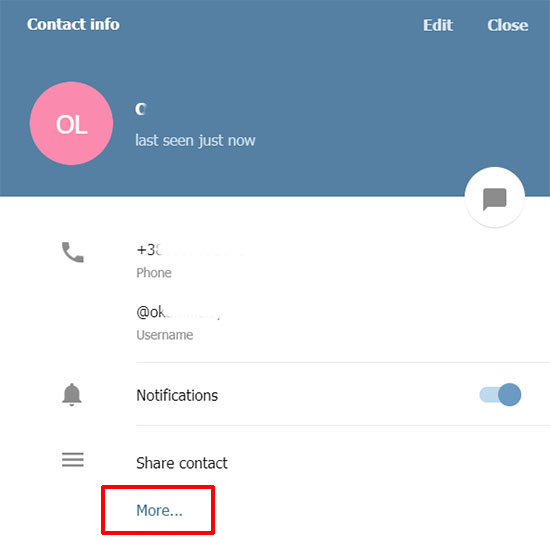
Дальше жмите по кнопке «Delete conversation».
Теперь о том, если удалить Телеграмм, то удалятся ли чаты? У вас да – ни одного диалога не останется. Зато у всех других пользователей переписка с вами никуда не денется. Но если вы удалите не сам аккаунт, а приложение на телефоне или ПК, то после повторной установки мессенджера и входа в него, все диалоги будут на месте.
Обратите внимание, что в настройках есть пункт автоудаления профиля. Там указано, через какое время аккаунт будет удален, если вы в него не будете заходить.
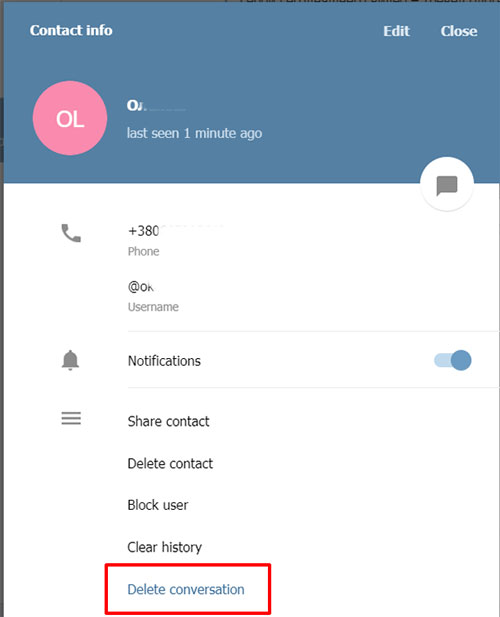
Как удалить человека из чата группы
В Телеграмм можно переписываться сразу с несколькими пользователями в одном чате – это называется группа. Если вы добавляли кого-то давно, или вообще не знаете откуда взялся пользователь, то можно удалить человека из чата.
На смартфоне с Андроид нужно нажать по названию группы.

В следующем окне отобразится список всех участников. Задержите палец на имени того человека, кого хотите убрать.
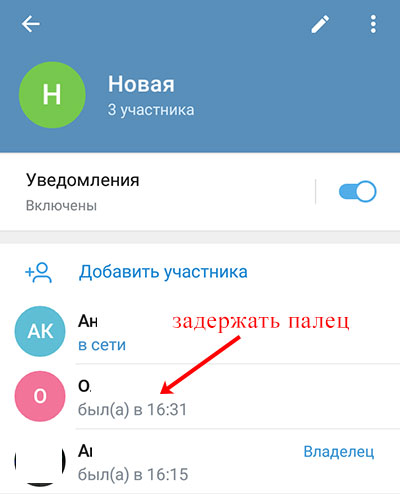
Появится вот такое окно. Нажмите по этой кнопке и выбранный пользователь будет удален из группового чата.
Обратите внимание! Если вы владелец группы, то можете исключить из нее любого пользователя, даже если не вы его добавили.
Если владелец другой пользователь, но право на добавление новых пользователей у вас есть, то удалять собеседников также можно. Единственное условие – именно вы должны были его добавить. Для тех, кого вы не добавляли, окно с кнопкой для удаления просто не появится.
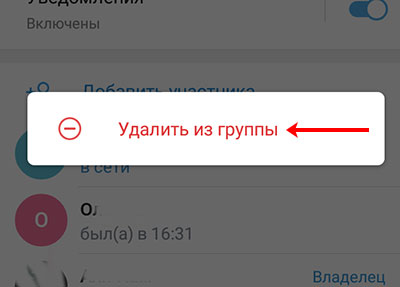
После этого в переписке появится оповещение: Вы удалили ИМЯ_ПОЛЬЗОВАТЕЛЯ.
В программе для Windows сначала выберите переписку и нажимайте по ее названию вверху.
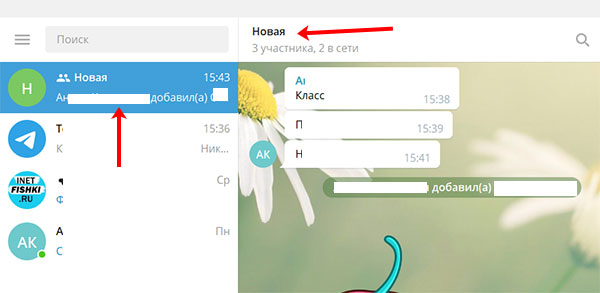
В окне с дополнительной информацией найдите список участников. Наводите мышкой на нужного и нажимайте крестик напротив него.
Если крестик не появляется, значит вы не владелец чата, или не вы добавили в него данного человека.
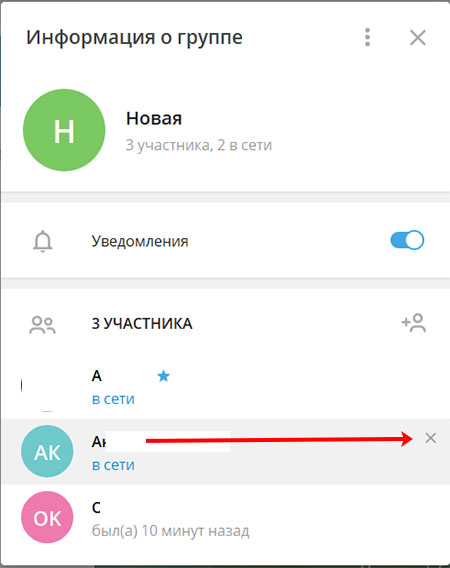
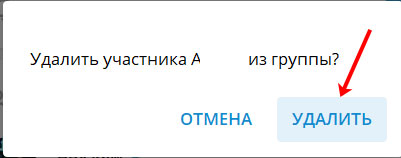
Если вы пользуетесь Telegram через браузер, то действия очень похожи. Открывайте диалог и жмите по названию группового чата.
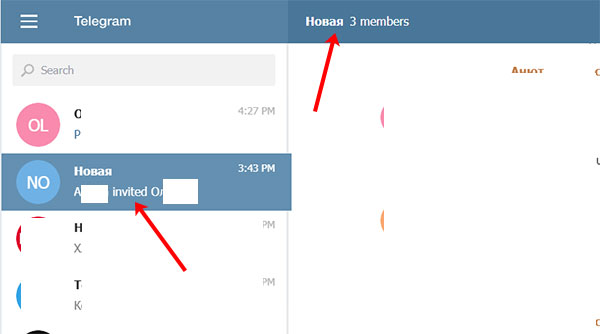
Рядом с пользователем, которого хотите исключить, кликайте по кнопочке «Remove».
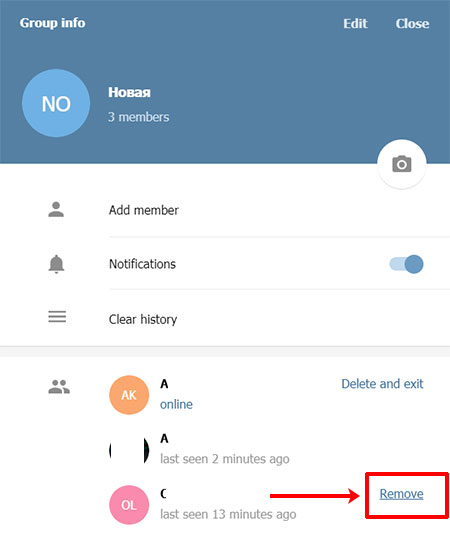
Удаление себя из чата группы
Тем, кто хочет сам выйти из какой-либо группы нужно сделать следующее. Зайдите в приложение мессенджера на телефоне и откройте переписку. Вверху справа нажмите на троеточие. Выберите в меню пункт «Удалить и покинуть группу».

Подтверждайте свое действие нажатием кнопки «Удалить чат».
После того, как вы удалите себя из чата в Телеграмм, никакого оповещения в переписке не появится. То есть никто об этом не узнает. Разве что самые внимательные заметят, что вас не стало.

Чтобы выполнить все действия на компьютере с Windows, нужно в списке чатов нажать правой кнопкой по той переписке, из которой хотите выйти. Затем жмите по пункту «Удалить и выйти».
Такой же самый пункт появится если нажать на троеточие, или по названию группы.
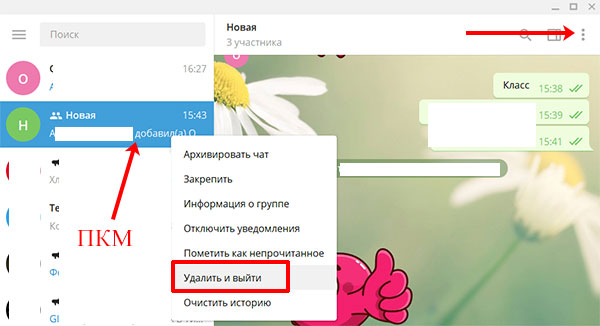
В веб-версии Телеграмм откройте групповой чат, нажмите по его названию и найдите себя в списке участников. Затем нажмите напротив своего имени кнопку «Delete and exit».

Ничего сложного не придется делать, чтобы в Телеграмм удалить чат. Думаю, вы в этом убедились. Единственная проблема, с которой вы можете столкнуться, это нехватка прав для удаления человека из чата группы. И будьте внимательны, когда удаляете переписку. Не забывайте делать это и для собеседника, если не хотите, чтобы она у него оставалась. Потому что потом получить к ней доступ у вас не получится.
Читайте также:


